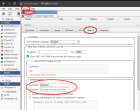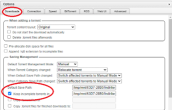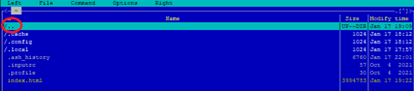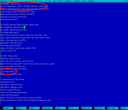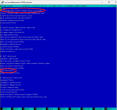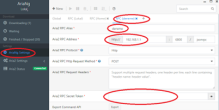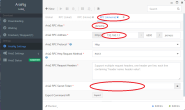KEENETİC OPKG KURULUM REHBERİ
Öncelikle kurmak istediğiniz paketi ve cihazınızın işlemci mimarisini belirleyin ve uygun dosyayı aşağıdan indirin. Linklerine köprülüdür. Paketler kısmından sonraki bölümde işlemci mimarileri için referans cihazlar eklenmiştir. Tek cihazda aynı anda iki farklı paketin kurulumu yapılamamaktadır. Daha çok tavsiye edilen paket ise Entware paketleridir. Meraklısı Debian paketlerini deneyip kendine göre de deneyebilir. Not: Birden fazla paket yönetici kurulamaz. Paket yönetici değiştirmek için ext4 alanını sıfırlamanız gerekmektedir.
1. PAKETLER
1.1. Entware Paketi
Mipsel: EN_mipsel-installer.tar.gzMips: EN_mips-installer.tar.gz
Aarch64: EN_aarch64-installer.tar.gz
1.2. Debian Paketi
Debian paketleri içerisinde jessie-8.11, stretch 9.13, buster-10.13 ve bullseye 11.6 sürümleri bulunmaktadır. Mips mimarisi için çıkartılmış en son sürüm buster-10.13 sürümü olup üst versiyonlar gelmeyecektir.Mipsel:
debian-jessie-8_11-mipsel.tar.gzdebian-stretch-9_13-mipsel.tar.gz
debian-buster-10.13-mipsel.tar.gz
debian-bullseye-11.6-mipsel.tar.gz
Mips:
debian-jessie-8_11-mips.tar.gzdebian-stretch-9_13-mips.tar.gz
debian-buster-10.13-mips.tar.gz
Aarch64:
debian-buster-10.13-aarch64.tar.gzdebian-bullseye-11.6-aarch64.tar.gz
Mipsel Mimarili Cihazlar: Giga KN-1010, Ultra KN-1810, Viva KN-1910, Hero 4G KN-2310, Hero 4G+ KN-2311, Hopper KN-3810
Sistem kaynaklarından ötürü opkg kurulabilse bile çok fazla işleme müsaade etmeyebilecek mipsel cihazlar: Extra Router KN-1710, Omni Router KN-1410
Mips Mimarili Cihazlar: Peak Dsl KN-2510, Hero Dsl KN-2410, Omni DSL KN-2011, Extra Dsl (Carrier Dsl) KN-2111, Hopper DSL KN-3610, Extra DSL KN-2112
Aarch64 Mimarili Cihazlar: Peak Router KN-2710, Titan KN-1811. Aarch64 mimari tabanında başka paket yönetici sistemlerinde kurulabileceğini hatırlatmak isterim. Ayrıca daha farklı uygulamalarda kurulabilmektedir.
2. KURULUM
Entware paketlerinin kurulumunu destekleyen cihazlarda Keenetic cihazınızın dahili hafızasına kurabilir ya da yukarıda bahsedilen tüm cihazlar için taşınabilir harici diske diske kurabilirsiniz.Debian paketlerinin boyutunun büyük olması sebebiyle harici diske kurulumu gerekmektedir. Dahili hafızaya kurmaya çalışmayınız.
2.1. Ek Tavsiyeleriyle Beraber Harici Diske Kurulum
2.1.1. Hazırlık
Hazırlık aşamasında HDD diskimizi swap, ext4 ve exfat olacak şekilde 3 parça oluşturalım. Bu kısmı detaylı anlatmayacağım ancak MiniTool Partition Wizard tarzında uygulamalardan birini kullanabilirsiniz. Swap alanını oluşturma sebebimiz cihaz Ram’inin şişmesini engellemek için. Çoğu zaman cihaz Ram miktarı kadar swap alanı yeterli olacaktır. Bazı uygulamalar ise daha çok ram istediği için swap alanı arttırma yapılabilir ancak zaten işlemcilerin yeterli olmayacağı yüklenmeler için çözüm olmayacaktır. Donanım kısıtlarını kaçırmamak lazım.Entware paketleri için 1 GB ext4 alanın fazlasıyla yeterli olacağını düşünüyorum. Debian paketleri içinse kullanılacak paketlere göre çok değişken olabilir. Deneme aşamasında 1-2 GB ext4 alanı ayırıp ihtiyaçlara göre oynama yapılabilir. Açılmış bazı paketler 300 MB seviyelerini görebilmektedir. Bunu kullanacağınız paketlere göre karar verebilirsiniz.
2.1.2. Kurulum
Sistem Ayarları -> Bileşen Seçeneklerinden aşağıdaki kutucuklar içerisine alınmış bileşenleri kurun.
Web arayüzünde OPKG menüsünden OPKG yükleyeceğimiz ext4 formatlı alanı seçelim. Aşağıdan kaydet butonuna basalım.Kurulum esnasında Tanılama-> Günlüğü Göster alanından kurulumu takip etmeyi ihmal etmeyin. Eğer kurulum ilk etapta hata verirse ilgili konuma oluşturulan diğer klasörlere müdahale etmeden yine install klasörünü oluşturup bu sıradan işlemleri yenileyelim. Kurulumun başarıyla tamamlandığını gördüyseniz 3. OPKG Kullanım başlığını takip edin.
OPKG Kurulumu Videolu Anlatım İçin:
2.2. Keenetic Dahili Depolamaya Kurulum
KeeneticOS 3.7 sürümüyle beraber Entware OPKG paketlerini dahili alana kurmaya imkan sağlamaktadır.Not: Extra Router KN-1710 gibi düşük dahili hafızaya sahip cihazların dahili alanına kurulamamaktadır.
Not2: Debian paketleri kurulamamaktadır.
Sistem Ayarları -> Bileşen Seçeneklerinden aşağıdaki kutucuk içerisine alınmış bileşeni kurun.
Web arayüzünde Uygulamalar kısmında Dahili Depolama alanına tıklayın. install isimli klasör oluşturalım ve cihazımızla uyumlu paketi klasörün içerisine yükleyelim.
Aşağıdaki komutu yazalım.
opkg disk storage:/3. OPKG KULLANIM
Bu aşamaya geldiyseniz artık hazırsınız. Putty programını indirip kurulumunu yapalım. Bu program SSH ve Telnet terminallerine erişimimizi sağlayacak. Ayrıca Android ve İOS için Termius kullanabilirsiniz.Keenetic içerisinde "Bileşen Seçenekleri" içerisinde “SSH Sunucu”yu daha önce kurmadıysanız opkg için varsayılan portunuz 22 olacaktır. Ancak daha önce SSH bileşenini kurduysanız opkg için varsayılan portunuz 222 olacaktır.
Putty uygulaması üzerinden Keenetic cihazınızın ip adresini ve yukarıdaki açıklamaya uygun port numarasını girerek bağlantı tipini SSH seçin. Ayrıca bu ayarların kaydını yapıp isimlendirebilirsiniz ve tek tıkla tekrar elle girmeden terminale erişebilirsiniz. Çıkan uyarıya Accept diyerek ilk erişimi sağlayın.
3.1. Entware
login as: root[email protected]’s password:
keeneticVarsayılan parolayı değiştirmek için aşağıdaki komutu girin.
~ #
passwdSistem sırayla eski parolayı (varsayılan) girmenizi isteyecek. Sonraki adımda yeni parolayı girin ve parolayı doğrulayın.
Başlıca komutlar:
~ #
opkg update~ #
opkg upgrade~ #
opkg install <paket_adı>Diğer kurulabilir Entware paketlerinin listesine yandaki linkten ulaşabilirsiniz. https://bin.entware.net/mipselsf-k3.4/Packages.html
3.2. Debian
login as: rootpassword:
debianBaşlıca komutlar:
~ #
apt get update~ #
apt get upgrade~ #
apt get install <paket_adı>Kaynaklar:
https://help.keenetic.com/hc/en-us/...-OPKG-Entware-in-the-router-s-internal-memory
https://help.keenetic.com/hc/ru/art...вка-OPKG-Entware-на-встроенную-память-роутера
https://help.keenetic.com/hc/en-us/...ware-repository-package-system-on-a-USB-drive
https://forum.keenetic.com/topic/4290-entware-quickstart/
https://forum.keenetic.com/topic/4000-debian-quickstart/
BAZI ENTWARE PAKETLERİNİN KURULUMLARI
QBİTTORRENT: Kurulum öncesinde dahili torrent yöneticisini kurduysanız kaldırmanız tavsiye edilir. Kurulum için aşağıdaki komutu giriniz.opkg install qbittorrentÇalıştırmak için komutu giriniz;
/opt/etc/init.d/S89qbittorrent startGelen ekranda cihazınızın 9080 portuna bağlandığını ve ilk giriş için gerekli olan parolayı göreceksiniz.
Varsayılan ip ayarları ile 192.168.1.1:9080/ adresinde aşağıdaki arayüz karşılayacak. Uygulama 9080 portunu kullanmaktadır.
adminŞifre:
adminadminOptions-> Web UI-> Language kısmında dilinizi Türkçeye çevirebilirsiniz. Yine aynı sayfada aşağıdaki alandan WEB UI için kullanıcı adı ve şifre değiştirebilirsiniz.
Harddiskinizde exfat alanına torrenti indirmek için yolu şu şekilde değiştirin:
/tmp/mnt/DİSK ADI/İNDİRME YOLU
Yandaki örnekte disk adı 63D7-28B0 indirme yolu İndirilenler klasörüdür.
QBittorrent Videolu Anlatım İçin:
Midnight Commander File Manager:
Kurulum için aşağıdaki komutu giriniz.
opkg install mcÇalıştırmak için komutunu giriniz;
mcAria2:
Kurulum için aşağıdaki komutu giriniz. Midnight Commander File Manager Yüklü değilse hemen üstteki başlıktaki gibi kurulumunu yapalım.
opkg install aria2Komut satırında file manager’ı aşağıdaki komutla açalım.
mcAşağıdaki gibi pencere açılacak.
Ana dizine ulaşmak için kırmızı işaretli yere birkaç defa tıklayalım.
Ana dizinden /opt/etc yolunu takip ederek aria2.conf tıklayarak edit butonuna basalım.
dir= /tmp/mnt/DİSK ADI/İNDİRME YOLU şeklinde düzenleyebilirsiniz.
Rpc-secret değeri ise varsayılan olarak Passw0rd gelmektedir. Bunu değiştirmeniz ve kendinize başka bir token belirlemeniz güvenliğiniz için daha iyi olacaktır. Daha sonrasında aşağıdan Save yapın. Oluşturduğumuz yeni Rpc-secret değerini birazdan yeniden kullanacağız.
Aria2’yi çalıştırmak için komutunu giriniz;
/opt/etc/init.d/S81aria2 startAria’yı yönetmek için gerekli AriaNg Native Windows/Mac uygulamasını ya da Chrome/Chromium tabanlı tarayıcılar için Aria2 or Chrome eklentisini kuralım. Kurduğumuz eklenti ya da uygulama üzerinden AriaNg’yi çalıştıralım.
Üstteki yolu takip ederek kendinize ait şekilde isimlendirme ve cihaz ip ayarlarını yapılandırın. Aria2 RPC Secret Token kısmına yukarıda değiştirdiğimiz yeni rpc-secret değerimizi girelim. Oluşturduğumuz yapılandırmaya geçtiğimizde Aria2 Status Connected olarak görünüyorsa gerisi keyifle kullanmanıza kalıyor
Aria2 Videolu Anlatım İçin:
HTOP: Task Manager
Kurulum için aşağıdaki komutu giriniz.
opkg install htopÇalıştırmak için komutu girin:
htopNETDATA: Monitoring
Kurulum için aşağıdaki komutu girin:
opkg install netdataUygulamayı çalıştırmak için komutu girin:
/opt/etc/init.d/S60netdata restartNetdata uygulamasının web arayüzüne erişim için varsayılan ip ayarları ile aşağıda adrese giriş yapın:
192.168.1.1:19999
Uygulama 19999 portunu kullanmaktadır.
NEXTCLOUD SERVER
YAKINDA TAM ANLATIM..| şu an için sadece local ağda ...
Öncelikle şu anki kurduğum nextcloud uygulamaları dahil olmak üzere Nextcloud 1178 Mb alan kullanmaktadır. Biraz uygulamaları keyfe keder geniş kurdum. Kurabileceğiniz uygulamalarında genişliğini göz önüne alarak opkg kurulu alanın boyutunu yeniden şekillendirmeniz gerekebilir. Ayrıca Harddiskimde bir kısmı daha Nextcloud için ayrı olacak şekilde EXT4 formatına ayırmam gerekti. 100 GB alanı bu iş için ayırmayı uygun gördüm kendi şartlarımı da göz önünde bulundurarak. Ayrıca Nextcloud uygulamasını dış ağa açmakla ilgili bir problem yaşıyorum. Local ağ içinde sorunsuz çalışmaktadır. Android ve PC istemci uygulamaları da local ağda sorunsuz çalışmaktadır.
Ekler
Son düzenleme: